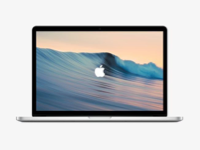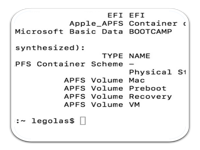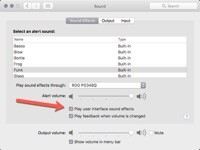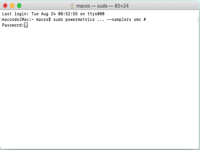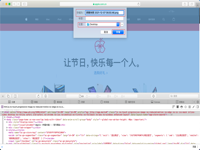如何使用mac终端命令来修改系统自带的截图格式
Mac使用技巧 2021-07-28 16:22:00

Mac系统自带的屏幕快速截取功能,大家可以在 Mac 上使用各种键盘快捷键给屏幕拍照,并将截屏所得的图像文件将存储到桌面。这里为大家介绍如何修改截屏所得图像文件的格式以及如何去除截图时的自动阴影,感兴趣的朋友请继续往下看。
截图保存为 JPEG修改教程如下:
Mac 的默认截图格式为 PNG,若你想让默认的截图保存类型为 JPEG,可以输入如下指令 defaults write com.apple.screencapture type jpg。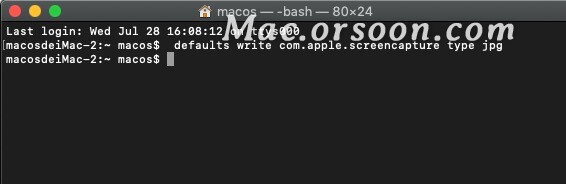 结果如下图所示,以后的截图都会变成 JPEG 格式。
结果如下图所示,以后的截图都会变成 JPEG 格式。
如果你希望撤销这条指令,输入 defaults write com.apple.screencapture type png 即可。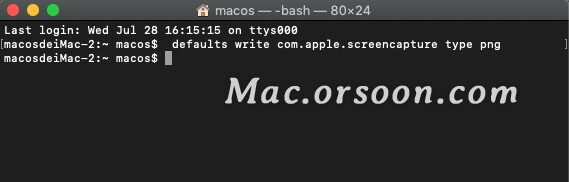 系统自带截图功能关闭自动阴影教程如下:
系统自带截图功能关闭自动阴影教程如下:
关闭截图自动阴影: 若你使用 Mac 自带的截图,会发现每次的窗口截图均会自动添加阴影,当你需要后期处理这些图片时,这些阴影可能会对你造成困扰。
你可以使用下面这串命令来关闭截图阴影:defaults write com.apple.screencapture disable-shadow -bool true; killall SystemUIServer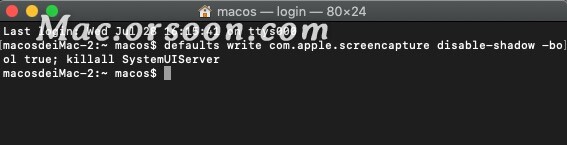
当你希望重新启动阴影时,可以输入:
defaults write com.apple.screencapture disable-shadow -bool false; killall SystemUIServer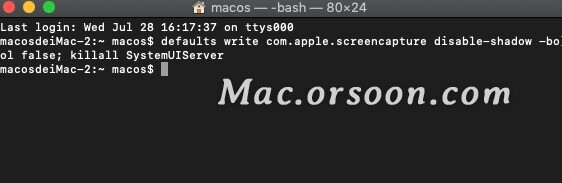 以上便是未来小编为大家带来的教程内容,更多教程请关注未来软件园。
以上便是未来小编为大家带来的教程内容,更多教程请关注未来软件园。